Copie circulaire
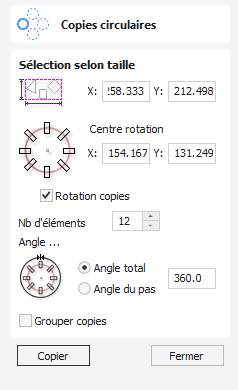
Cet outil créera automatiquement un motif répétitif en faisant des copies de l'objet sélectionné et en les positionnant autour d'un cercle complet ou partiel. Le nombre de copies à faire peut être saisi directement.
Regardez cette vidéo pour voir cela en action :
 Taille des objets sélectionnés
Taille des objets sélectionnés
Indique la taille actuelle de la sélection que vous avez l'intention de copier. Il s'agit d'une information uniquement, mais les valeurs peuvent être sélectionnées, copiées et collées pour être utilisées dans d'autres calculs.
 Centre de rotation
Centre de rotation
Il s'agit de la coordonnée XY absolue autour de laquelle les objets pivoteront lorsqu'ils seront copiés et collés. Le point de rotation par défaut est le milieu de la sélection. Vous pouvez définir explicitement les coordonnées du centre de rotation à l'aide des zones d'édition X et Y de ce formulaire ou en cliquant sur la géométrie sélectionnée pour afficher les poignées de transformation, puis en double-cliquant sur celle du centre pour afficher le point de pivotement et en faisant glisser la poignée de point de pivotement associée. avec la sélection dans la Vue 2D :
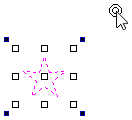
 Rotation des copies
Rotation des copies
Cette option contrôle si les objets copiés subissent une rotation lorsqu'ils sont placés autour du cercle, comme indiqué dans les diagrammes ci-dessous. Si cette option est sélectionnée, chaque copie pivote en fonction de sa position sur le cercle. Si l'option n'est pas sélectionnée, chaque copie conserve l'orientation de l'objet initialement sélectionné.
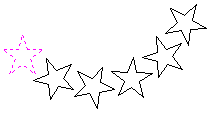

 Angle
Angle
 Angle total
Angle total
Lorsque cette option est sélectionnée, le nombre d'objets est divisé dans l'angle total pour donner l'angle incrémental entre chaque objet.
 Angle de pas
Angle de pas
Avec cette option sélectionnée, cet angle est utilisé pour copier le(s) vecteur(s) sélectionné(s) selon cet angle x le nombre d'éléments.
Note
Un angle de pas négatif colle les copies dans le sens inverse des aiguilles d'une montre. Un angle de pas positif se colle dans le sens des aiguilles d’une montre.